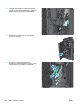HP Color LaserJet Enterprise M855 - User Guide
Улучшение качества печати
Если на устройстве возникают проблемы с качеством печати, воспользуйтесь следующими решениями
в представленном порядке, чтобы устранить неполадку.
●
Попробуйте выполнить печать из другой программы.
●
Проверка параметра типа бумаги для задания печати
●
Проверка статуса картриджа с тонером
●
Калибровка устройства для выравнивания цвета
●
Печать страницы очистки
●
Визуальный осмотр барабана переноса изображений
●
Проверка бумаги и среды печати
●
Проверка других параметров заданий печати
●
Попробуйте другой драйвер печати
●
Настройка лотка для бумаги
Попробуйте выполнить печать из другой программы.
Попробуйте выполнить печать из другой программы. Если страница печатается правильно, причиной
возникновения неполадки является программа, с помощью которой выполняется печать.
Проверка параметра типа бумаги для задания печати
Проверьте параметр типа бумаги при печати из приложения и наличие на напечатанных страницах
смазываний, нечеткой или затемненной печати, закрученных листов, рассыпанных частиц тонера,
незакрепленного тонера или небольших участков без тонера.
Проверка параметра типа бумаги (Windows)
1. Из окна программы выберите параметр Печать.
2. Выберите устройство, а затем нажмите Свойства или Параметры.
3. Выберите вкладку Бумага/качество.
4. В раскрывающемся списке Тип бумаги выберите Дополнительно...
5. Разверните параметры Тип:.
6. Разверните категорию типов бумаги, которая наилучшим образом описывает используемый тип.
7. Выберите параметр для используемого типа бумаги и нажмите кнопку ОК.
8. Нажмите кнопку ОК, чтобы закрыть диалоговое окно Свойства документа. В диалоговом окне
Печать нажмите кнопку ОК, чтобы отправить задание на печать.
128 Глава 6 Решение проблем RUWW